TP-Link är en av världens största tillverkare av nätverksenheter , mest känd för tillverkning av routrar och Wi-Fi Extenders . Detta kinesiska företag (baserat i Shenzhen) grundades 1996 och har för närvarande cirka 22 000 anställda. Det verkar i nästan 180 länder och har enligt de senaste uppskattningarna flera hundra miljoner användare.
De ökar ständigt och förbättrar sitt routerbjudande. Om du inte är en aktuell användare av TP-Link-routrar , är chansen stor att du en dag kommer att vara, så vi råder dig att läsa den här artikeln till slutet. Vi kommer att visa dig hur du återställer routern själv och förklarar i detalj skillnaden mellan två mycket liknande procedurer - återställa och starta om.
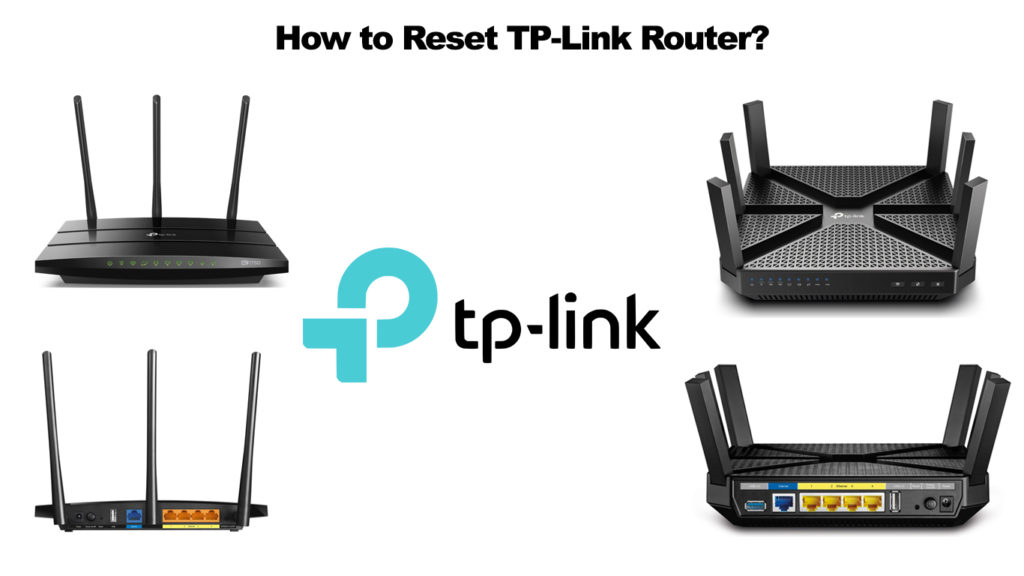 Vad är en routeråterställning?
Vad är en routeråterställning?
När du utför routerns återställningsprocedur betyder det att alla inställningar du tidigare angett på routern kommer att raderas och återlämnas till fabriksinställningarna (detta hänvisar främst till Wi-Fi-lösenordet och nätverksnamnet (SSID), men också till alla till alla De avancerade inställningarna som justeringar av föräldrakontroll, gästnätverk, statiska IP -uppdrag etc.).
Efter återställning , för att återansluta till routern, använda sina standarduppgifter och sedan kan du ställa in ett nytt lösenord och andra inställningar. Var inte förvirrad om du hör följande fraser - Master återställning, hård återställning, fabriksåterställning, som alla hänvisar till återställningsprocessen.
Denna procedur kan ha en positiv effekt på internetets funktion, men det görs främst i en situation när lösenordet är glömt.
Obs! Återigen är det mycket viktigt att komma ihåg att den här proceduren tar bort absolut alla ändringar du har gjort på routern så att en återställning rekommenderas först efter att du har uttömt alla andra alternativ.
Vad är en routerstart?
Att starta om routern är en extremt enkel procedur. Absolut vem som helst kan göra det på egen hand, även utan någon tidigare erfarenhet av att använda routern.
När vi pratar om omstarten måste vi påpeka att det gäller alla typer av elektroniska enheter, telefoner , datorer etc.
Denna procedur är inget annat än att stänga av enheten och på igen.
Du måste stänga av routern med strömbrytaren eller så kan du koppla ur strömkabeln, och efter några ögonblick måste du slå på den igen (eller ansluta kabeln).
När ska du applicera en routerstart?
Router -omstart (även känd som mjuk återställning eller kraftcykel) - kan fixa vissa problem i driften av ditt internet. Det rekommenderas i följande situationer:
- Ditt internet fungerar inte korrekt .
- Din anslutning är instabil och ständigt trasig.
- Sidbelastningshastigheten är långsam .
När routern stängs av kommer dess programvara också att stängas av. När du ansluter den till strömkällan igen (eller trycker på knappen ON) startar programvaran (efter att ha stängt av routern, vänta minst 10 sekunder innan du slår på den igen). Alla inställningar som du angav tidigare förblir fortfarande exakt samma som före omstarten - ingenting kommer att förändras.
Rekommenderad läsning:
- Hur ansluter jag två trådlösa routrar?
- Hur ställer jag in Wi-Fi-router utan dator?
- Hur återställer jag spektrummodem?
- TP-Link Router Orange Light: En djupgående guide
- TP-Link Router Lights Betydelse: allt du behöver veta
Omstart är framgångsrik om ditt internet fungerar smidigt och snabbt igen. Om problem kvarstår måste du kontakta din internetleverantör.
Vår rekommendation är att starta om din nätverkshårdvara även när allt fungerar korrekt. Naturligtvis bör du inte överdriva - en gång i månaden räcker.
Skillnaden mellan en återställning och en omstart
Låter och startar återställning och omstart liknar dig? Svaret är definitivt ja. Vid första anblicken kan det tyckas att det är samma sak, men det är det inte. Återställning och omstart är två helt olika operationer. För att undvika att förvirra dessa två termer, var uppmärksam på följande:
Återställ - Du kommer att ta bort alla inställningar som du har angett och återställer dem till fabriksinställningar. Du måste använda standarduppgifterna efter återställningen.

Omstart - Du kommer att koppla bort och återansluta enheten till strömkällan. Alla inställningar du har angett förblir oförändrade.
Hur återställer jag en TP-Link-router?
Du såg från föregående avsnitt att en återställningsprocedur kommer att återställa routern till fabriksinställningar och ta bort eventuella ändringar du har gjort, så vi rekommenderar att du säkerhetskopierar inställningarna innan du använder den här proceduren för att använda dem i den nya konfigurationen.
Återställningsförfarandet är inte komplicerat. Du kommer att se ett hål på routerns baksida med en knapp. Det är en återställningsknapp - tryck och håll den i 6 - 10 sekunder och släpp sedan den. (Använd ett pappersklipp eller ett liknande objekt för att trycka på det).
Förfarandet är komplett - din router har återställts framgångsrikt.
Videohandledning - Hur man återställer en TP -Link -router
Slutsats
Varje router -användare måste veta hur man gör återställningsförfarandet, särskilt i en situation när lösenordet glöms bort. För att undvika att återställa routern rekommenderar vi dig att skriva ner lösenordet och hålla det på ett säkert ställe. Tänk på att själva återställningsprocessen är enkel, men återigen måste du konfigurera om dina routerinställningar , vilket kan ta lite tid.
